发布时间:2021-09-02 16: 33: 42
Internet Download Manager(简称IDM)不仅能加快下载速度,而且还能够捕获浏览器的下载,替代浏览器内置的下载器,帮助我们更快速地下载资源。
但是有一些资源或许是因为要求单线程下载,或许是因为网站的限制,导致使用IDM难以完成下载任务,这时候IDM替代浏览器内置下载器的功能似乎成了“缺陷”,而我们可以通过两个方法弥补这一“缺陷”。
一、设置暂停强制调用快捷键
点击IDM首页的选项,进入到配置Internet Download Manager的窗口。
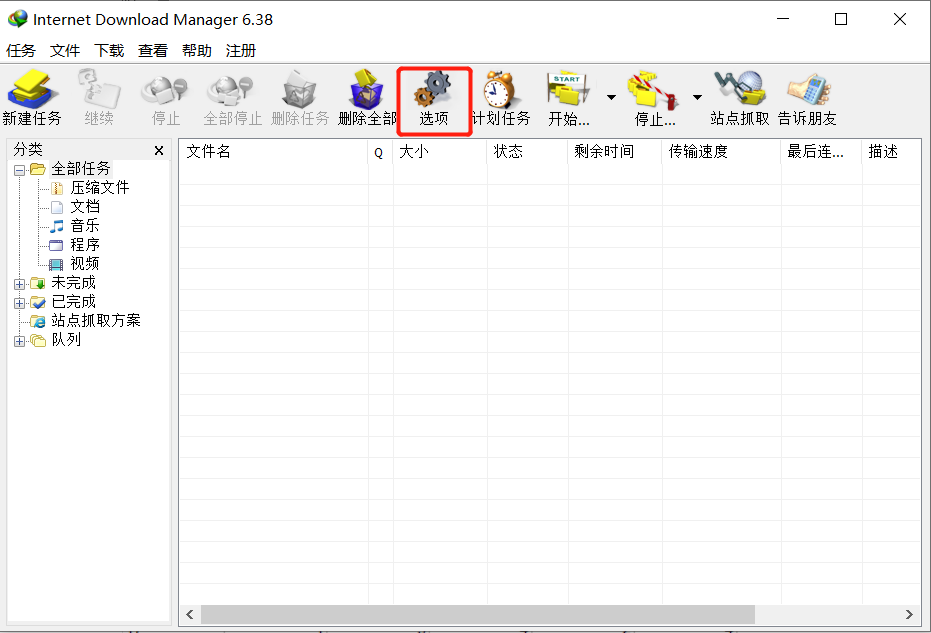
在配置窗口的常规栏的下方,可以看到【自定义暂停调用IDM的快捷键】的功能,点击快捷键,即可进入使用特殊按键的窗口对快捷键进行设置。
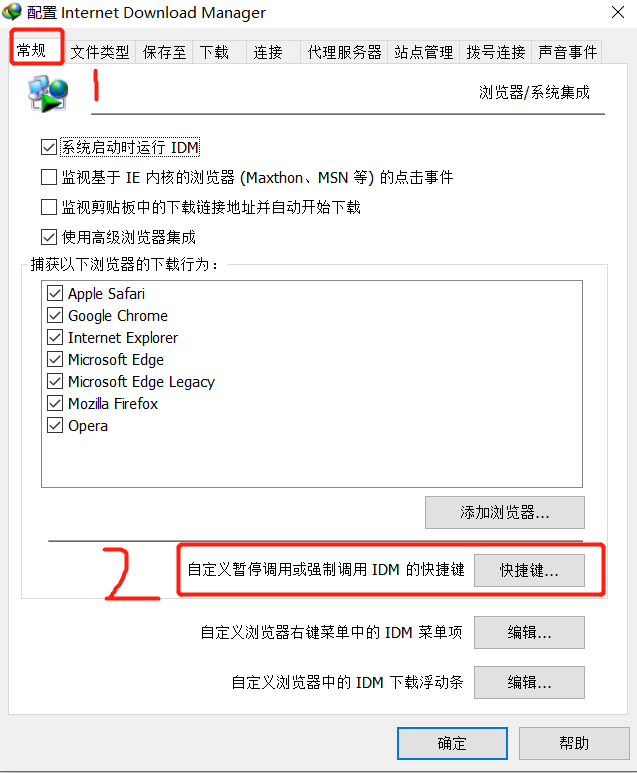
如图3,勾选【使用下列快捷键暂停调用IDM下载任何链接】及下列四个快捷键之一,在之后遇到调用IDM下载反而适得其反的资源时,即可按住勾选的快捷键并点击下载,这样系统就不会自动调用IDM。
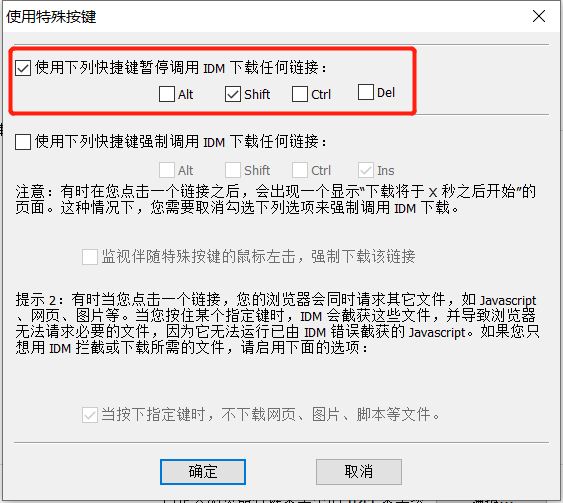
二、添加不要自动下载的站点或地址
第二个方法不需要使用快捷键,只需要在IDM中添加站点或地址即可。和第一个方法一样,需要点击选项,打开配置窗口。
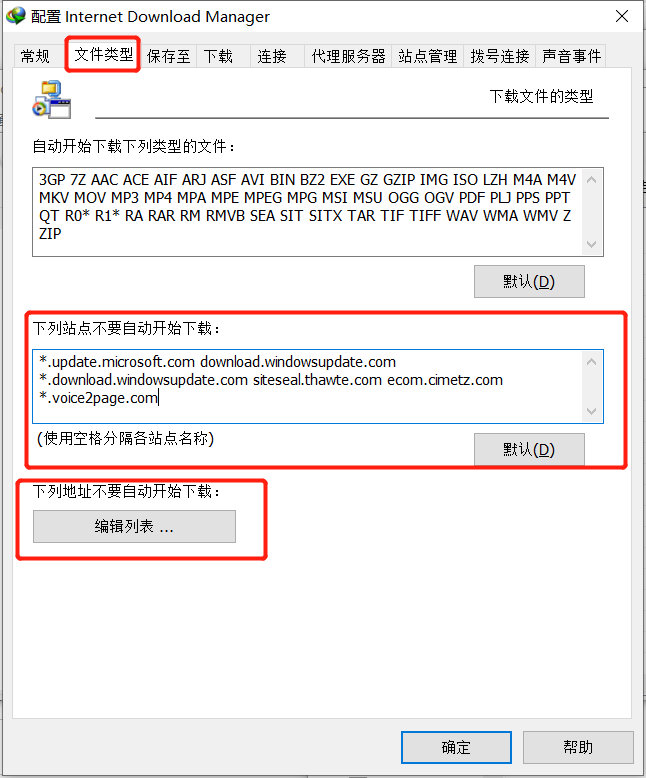
在配置窗口的文件类型中,我们可以看到站点和地址的两个部分。对于不想调用IDM下载的站点可以直接输入到【下列站点不要自动开始】下载框中。对于地址则要打开编辑列表。
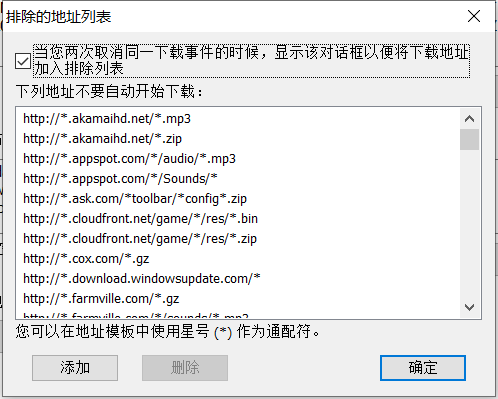
打开编辑列表后,可以点击下方的添加按钮,将不需要调用IDM下载的地址添加进【下列地址不要自动开始】下载栏中。点击下方的删除则可以将需要IDM自动下载的地址进行删除。
这两种方法都可以实现不自动调用IDM进行下载,两种方法各有优劣,也各有自己的使用场景。
第一种方法灵活性强,在各个网站上都可以使用,但需要按住快捷键。第二种方法需要添加地址或站点,比较麻烦,但是一经添加便是永久性的,不需要别的操作。关于IDM的更多功能教程,欢迎访问IDM中文网站。
作者:刘白
展开阅读全文
︾